在电脑上模拟安卓系统教程
安卓虚拟器pc版使用说明

android sdk manager 安卓模拟器安装使用教程最新版Android4.0.4模拟器教程在最新的Android 4.0.3 R2模拟器中,已经加入了GPU支持,可以支持OpenGL ES 2.0标准,让开发者可以借助模拟器来测试自己的OpenGL游戏。
在去年新增了摄像头支持之后,现在的新版模拟器也加入了包括多点触摸输入设备的支持,未来还将加入蓝牙和NFC支持……QVGA (240x320, low density, small screen)WQVGA400 (240x400, low density, normal screen)WQVGA432 (240x432, low density, normal screen)HVGA (320x480, medium density, normal screen)WVGA800 (480x800, high density, normal screen)WVGA854 (480x854 high density, normal screen)WXGA720 (1280x720, extra-high density, normal screen)WSVGA (1024x600, medium density, large screen)WXGA (1280x800, medium density, xlarge screen)一、运行环境的配置1、准备你的电脑系统:XP 或Windows 72、由于Android模拟器需要在java模拟器(Emulator Lite)环境才能运行,先下载Java安装吧:点击下载并安装!(如已有Java环境的可跳过此步)二、下载Android 4.0.4 SDK 文件包1、下载Android SDK starter package/android/android-sdk_r18-windows.zip用zip打开,拖出android-sdk-windows 到你要放置的位置2、下载Android SDK API Levelhttps:///android/repository/android-15_r03.zip用zip打开,拖放android-15(文件夹名字叫:android-4.0.4) 到platforms 目录内3、下载Android SDK 4.0.4 system imghttps:///android/repository/sysimg_armv7a-15_r02.zip进入android-sdk-windows目录,新建文件夹:system-images再进入system-images目录,新建文件夹:android-15用zip打开,拖放armeabi-v7a 到system-imagesandroid-15目录内4、下载Android SDK Platform-toolshttps:///android/repository/platform-tools_r11-windows.zip 用zip打开,拖放platform-tools 到android-sdk-windows目录内基本相同了,就不再重复了,请按教程操作(下面的版本数字没有修改,但不影响安装)三、创建Android 4.0.4 模拟器1、进入android-sdk-windows 目录,双击运行AVD Manager.exe2、新建虚拟机,点击New... 按钮3、填写一些信息,如Name、SD卡大小...4、创建后,会有一个确定框,并提示虚拟机的相关信息。
如何在电脑上运行安卓软件

Android安卓模拟器教程电脑上运行安卓软件Android安卓模拟器教程如果说过去十年是PC时代,那么未来十年就应该称为手机时代,现在Android系统的手机非常红火,上面的应用也越来越丰富,甚至有时Windows 电脑的用户还会嫉妒手机上的软件或游戏做得特别精致有趣,譬如热门的水果忍者、愤怒的小鸟、Instagram 等等,有时候真希望能在电脑上也可以玩到它们。
其实现在这个愿望已经可以实现了!BlueStacks App Player (应用播放器) 就是一个在PC上的Android 模拟器,它可以让你直接在PC上运行使用Android 的软件、游戏等。
在如今这个移动应用正遍地开花的时候,有了它,你的电脑将增添无限的乐趣!也相当于,你免费多了一台相当强大的安卓电脑了,虽然不是平板木有触摸屏,但实用性还是很强的……让Android 的应用成功运行在Windows PC 上的创举,对很多人来说意义非常重大。
BlueStacks 可以让你在Windows 系统下玩各种Android 的APP应用,相比Google 官方提供的Android SDK 开发用的模拟器,BlueStack 对非程序员的普通用户来说显得更加简单易用。
如果你没有安卓手机,可以比以前更轻易地接触到各种新奇好玩的应用,看看安卓的软件到底是长什么样的;如果你本身是Android的用户,那么可以在下载软件/游戏之前,可以先在电脑上试试它的效果如何;如果你是开发人员;如果你是开发人员,则可以用来解决一些实际开发中遇到的一些问题。
BlueStacks 目前还是公测中,但使用起来已经感觉比较成熟了。
支持Windows XP、Vista、Windows7,据说新版也已经支持Windows8 了,不过我个人还没测试过。
BlueStacks 支持多国语言包含简体中文,支持惯性加速(等于用鼠标实现更真实的手指触摸效果),并且也预装了水果忍者、涂鸦切割、家园、Evernote等知名游戏或应用,让你畅玩到底。
电脑上安装安卓虚拟机
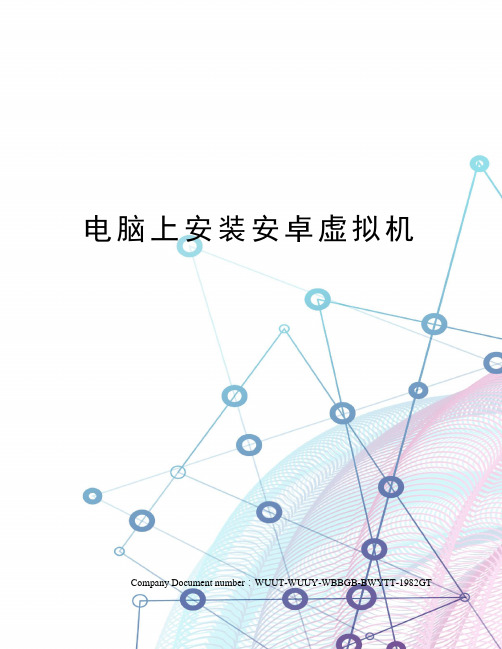
电脑上安装安卓虚拟机 Company Document number:WUUT-WUUY-WBBGB-BWYTT-1982GT一、安装JDK1.下载下载地址:2.打开下载到的文件开始安装,就安装在C盘。
安完进入下一步。
二、安装Android SDK1.下载 Android SDK 。
安卓官网下载已被河蟹,在这里附上我在网盘的下载地址。
我用的是目前最新版本的,android-sdk_r09-windows。
Dbank下载:优盘下载:2.将下载到的android-sdk_r09-windows解压到C盘根目录下,将android-sdk_r09-windows文件夹重命名为,以便后面的操作。
3.在系统环境变量中增加系统变量SDK_ROOT,并让它指向android SDK安装目录之下的tools文件夹。
具体方法如下(WIN7):1)在桌面我的电脑图标上右键“属性”,选择“高级系统设置”,选择“环境变量(N)”,然后在下面的系统变量中选择“新建”,在变量名一栏输入“SDK_ROOT”,变量值一栏输入tools文件夹所在的路径,然后确定。
(XP系统下是:右键我的电脑->属性->高级->环境变量,然后和上面的一样。
)4.修改系统环境变量中的path,在其后增加内容” ;C:\\platform-tools”。
(双引号里的内容都要一起放到最后面)最后一路确定下去。
如下图:5.打开C:\里的SDK ,界面如下:选择Accept All,然后选择Install,开始漫长的下载和安装,慢慢等,这一步还是主要取决于你的网速,要有耐心。
这一步完成了后面的都很简单了。
6.终于安装好上一步了,这一步我们要创建一个Android虚拟机。
先选择左边的Virtual devices,然后选择右边的New,在弹出的对话框中的设置参照下面的图片:单击Create AVD,稍等一下,就弹出了创建成功的对话框,单击OK.,开始运行。
图解电脑上安装android模拟器使用微信等——重点解决AP

图解电脑上安装android模拟器使用微信等——重点解决API无法下载电脑可以上微信吗?当然!今天就和大家说一说微信电脑客户端安装使用教程。
从去年开始,有个名叫微信的软件被越来越多的手机用户使用,微信可与好友语音对话,无需打字也不用一直打电话,微信给手机用户们带来很大的便捷。
既然微信如此好用,那电脑能上微信吗?或者说电脑上能安装微信吗?话不多说下面请看详细的微信电脑客户端安装方法。
电脑客户端安装使用教程1.参照网上很多教程,都有一些不清不楚,本人也弄了半天,现在分享给大家。
同时也感谢前人的铺路。
2.第一步:搭建java环境2.1下载jdk-6u10-rc-bin-b28-windows-i586-p-21_jul_2008 (下载地址:百度一下,很多网盘下载),并按照提示安装在你的电脑上。
2.2设置环境变量,右击我的电脑-属性-高级-环境变量,即可。
2.3点击新建环境变量,名称为JAVA_HOME,下面方框中填步骤一中下载软件所放磁盘目录,填写完成后点击OK。
2.4微信电脑客户端环境变量设置如下:2.5设置完成后可检查是否设置正确:依次点击开始-运行-输入cmd-确定-输入java,回车确认,至此jdk安装完成。
3.下载android SDK包。
/sdk/index.html ,下载完成并安装SDK包。
4.系统加入dl-sslhost的IP【重要:很多人无法下载API就是无此步】运行,点击按钮后,系统自动联网下载并安装。
6.建立新的虚拟android分区:开始菜单运行【AVD Manager】返回到AVD创建页面即可看到123命名的虚拟android了。
7.运行界面:看到此界面后,首次运行会持续几分钟时间,后显示以下界面,跟目前手机方式差不多(我使用的HTC界面)运行成功界面菜单按钮8.设置语言与输入法(同android手机,不作细述)9.进入安卓系统后,点击手机浏览器,下载搜狗输入法、微信…………….10.安装程序,开始模拟android手机。
简单易用bluestacks安卓模拟器,实现电脑玩微信图文教程 mock GPS 链接已更换

前几天看到有前辈发安卓模拟器, 可以实现用电脑上微信. 小狼也曾摸索过这个玩意儿.开始用的是Android SDK 这个安装比较麻烦..JAVA 呀设置系统变量呀啥的.作为一个电脑菜鸟.. 汗…小狼折腾了2天才弄好`. 后来在网上找到一个更好用!更简单!的模拟器bluestacks..嗯.发帖前搜索后发现有位前辈也发过..贴上地址致敬: .tm/htm_data/7/1207/765050.html不过有些可以补充的.所以就斗胆发了此贴~望斑竹海涵~~废话不多说了. 先给大家看下切水果滴效果图~下载地址: /d/VRTDDHYRETKI(1)下载好后,运行安装它在安装的时候,讨厌的360会不停的红色报警所以建议安装时暂时完全关闭360,这里提供的是中文官网的最新版本,如果不放心可以直接去bluestacks中文官网下载。
(2)OK~! bluestacks安装好了,现在开始我们的微信吧.微信官方4.2版下载: /d/VTTMQONCGBHO 下载完成后直接双击打开就行了. 豌豆荚神马都是浮云~~安装完后.从bluestacks的界面就可以看到微信的图标了点击打开. 开始的时候微信的界面是小界面的.我们可以把它变大选择更改程序的大小再看看.就变成大口径的微信的了.然后就是怎么打字的问题了. Bluestacks本身就带有拼音输入的.直接用键盘就可以(小键盘不能输入) 同样是在设置菜单里面选择: 更改键盘设置(3)现在该解决定位问题了. 推荐一款:mock GPS下载地址: /d/VOFJYJMMKEBW 安装就不用说了吧.也是直接双击`` 打开后如下GPS位置有了. 接下来就是摇一摇+查看附近的人+ 叉叉哦哦了PS: 摇一摇方法: 按住键盘→方向键3秒钟然后按一下←方向键。
夜神模拟器使用教程
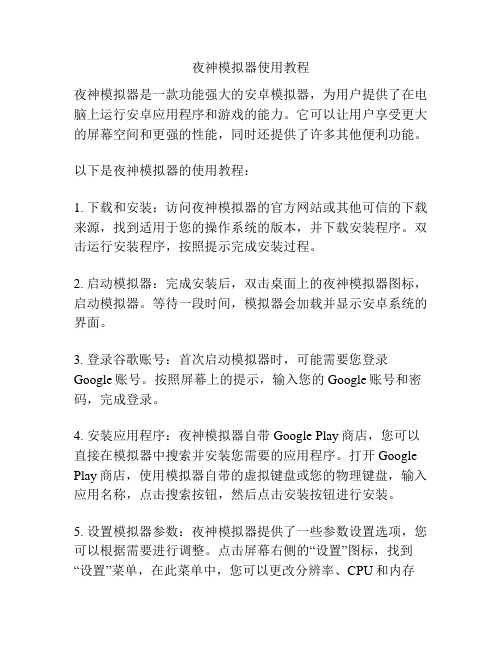
夜神模拟器使用教程夜神模拟器是一款功能强大的安卓模拟器,为用户提供了在电脑上运行安卓应用程序和游戏的能力。
它可以让用户享受更大的屏幕空间和更强的性能,同时还提供了许多其他便利功能。
以下是夜神模拟器的使用教程:1. 下载和安装:访问夜神模拟器的官方网站或其他可信的下载来源,找到适用于您的操作系统的版本,并下载安装程序。
双击运行安装程序,按照提示完成安装过程。
2. 启动模拟器:完成安装后,双击桌面上的夜神模拟器图标,启动模拟器。
等待一段时间,模拟器会加载并显示安卓系统的界面。
3. 登录谷歌账号:首次启动模拟器时,可能需要您登录Google账号。
按照屏幕上的提示,输入您的Google账号和密码,完成登录。
4. 安装应用程序:夜神模拟器自带Google Play商店,您可以直接在模拟器中搜索并安装您需要的应用程序。
打开Google Play商店,使用模拟器自带的虚拟键盘或您的物理键盘,输入应用名称,点击搜索按钮,然后点击安装按钮进行安装。
5. 设置模拟器参数:夜神模拟器提供了一些参数设置选项,您可以根据需要进行调整。
点击屏幕右侧的“设置”图标,找到“设置”菜单,在此菜单中,您可以更改分辨率、CPU和内存的分配等参数。
6. 文件共享:夜神模拟器还支持与主机电脑进行文件共享。
点击屏幕右侧的“设置”图标,找到“文件共享”菜单。
在该菜单中,您可以选择要共享的文件夹,并通过电脑上的资源管理器访问这些文件夹。
7. 模拟器操作:夜神模拟器的操作方式类似于智能手机或平板电脑。
您可以使用鼠标点击模拟器屏幕进行操作,也可以使用键盘进行输入。
另外,夜神模拟器还支持虚拟定位功能,可以让您模拟不同地点的GPS位置。
8. 高级设置:夜神模拟器还提供了一些高级设置选项,例如模拟器外观定制、按键映射和多开等功能。
您可以根据需要进行调整。
以上是夜神模拟器的简单使用教程。
希望这些内容对您有所帮助。
如果您有任何问题,请参考夜神官方网站上的更多教程或寻求相关技术支持。
安卓4.0虚拟机
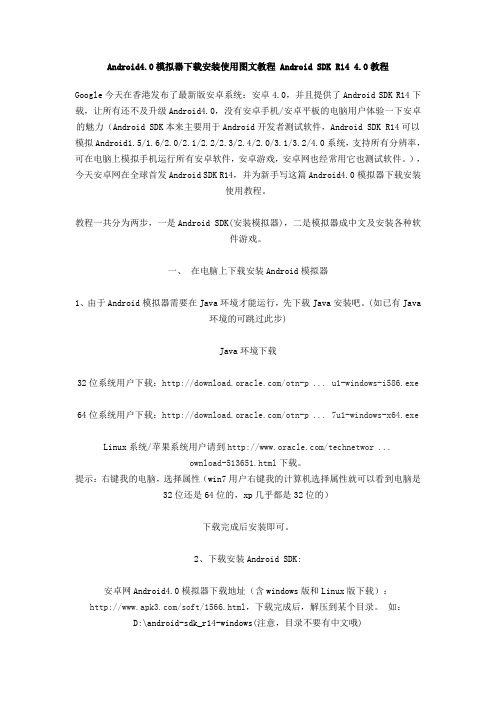
Android4.0模拟器下载安装使用图文教程 Android SDK R14 4.0教程Google今天在香港发布了最新版安卓系统:安卓4.0,并且提供了Android SDK R14下载,让所有还不及升级Android4.0,没有安卓手机/安卓平板的电脑用户体验一下安卓的魅力(Android SDK本来主要用于Android开发者测试软件,Android SDK R14可以模拟Android1.5/1.6/2.0/2.1/2.2/2.3/2.4/2.0/3.1/3.2/4.0系统,支持所有分辨率,可在电脑上模拟手机运行所有安卓软件,安卓游戏,安卓网也经常用它也测试软件。
),今天安卓网在全球首发Android SDK R14,并为新手写这篇Android4.0模拟器下载安装使用教程。
教程一共分为两步,一是Android SDK(安装模拟器),二是模拟器成中文及安装各种软件游戏。
一、在电脑上下载安装Android模拟器1、由于Android模拟器需要在Java环境才能运行,先下载Java安装吧。
(如已有Java环境的可跳过此步)Java环境下载32位系统用户下载:/otn-p ... u1-windows-i586.exe 64位系统用户下载:/otn-p ... 7u1-windows-x64.exeLinux系统/苹果系统用户请到/technetwor ...ownload-513651.html下载。
提示:右键我的电脑,选择属性(win7用户右键我的计算机选择属性就可以看到电脑是32位还是64位的,xp几乎都是32位的)下载完成后安装即可。
2、下载安装Android SDK:安卓网Android4.0模拟器下载地址(含windows版和Linux版下载):/soft/1566.html,下载完成后,解压到某个目录。
如:D:\android-sdk_r14-windows(注意,目录不要有中文哦)3、配置Android模拟器运行 SDK Manager.exe (在D:\android-sdk_r14-windows目录下)。
往电脑上的Android模拟器中安装APK的方法
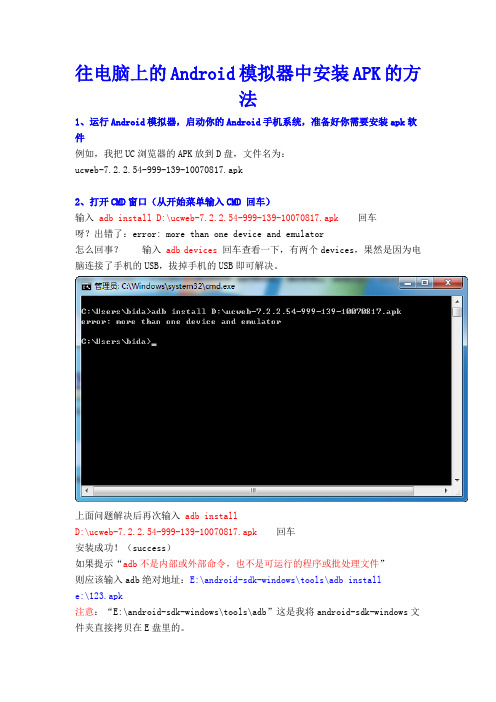
往电脑上的Android模拟器中安装APK的方法1、运行Android模拟器,启动你的Android手机系统,准备好你需要安装apk软件例如,我把UC浏览器的APK放到D盘,文件名为:ucweb-7.2.2.54-999-139-10070817.apk2、打开CMD窗口(从开始菜单输入CMD 回车)输入adb install D:\ucweb-7.2.2.54-999-139-10070817.apk 回车呀?出错了:error: more than one device and emulator怎么回事?输入adb devices回车查看一下,有两个devices,果然是因为电脑连接了手机的USB,拔掉手机的USB即可解决。
上面问题解决后再次输入adb installD:\ucweb-7.2.2.54-999-139-10070817.apk 回车安装成功!(success)如果提示“adb不是内部或外部命令,也不是可运行的程序或批处理文件”则应该输入adb绝对地址:E:\android-sdk-windows\tools\adb installe:\123.apk注意:“E:\android-sdk-windows\tools\adb”这是我将android-sdk-windows文件夹直接拷贝在E盘里的。
小技巧:在输入adb install 之后用鼠标把apk 拖到命令行窗口中,它就会自动填写地址了。
到手机上看看,已经多了一个UC的图标。
其它APK 软件也可这样安装。
如果自己的电脑可以上网,那么这里面的浏览器、QQ 和飞信是可以像在电脑上一样的看网页、聊天、发短信。
注解:此教程收集于“手机软件论坛”,发帖人:bida。
- 1、下载文档前请自行甄别文档内容的完整性,平台不提供额外的编辑、内容补充、找答案等附加服务。
- 2、"仅部分预览"的文档,不可在线预览部分如存在完整性等问题,可反馈申请退款(可完整预览的文档不适用该条件!)。
- 3、如文档侵犯您的权益,请联系客服反馈,我们会尽快为您处理(人工客服工作时间:9:00-18:30)。
在电脑上模拟安卓系统教程
现在流行安卓系统,鉴于囊中羞涩,买不起手机和平板电脑,所以我就在网上找了个安卓模拟器,整理了一下,分享给大家,对安卓系统感兴趣的狼友不妨拿来解解馋吧。
还有最近流行的微信。
由于没有发布电脑客户端,只能用手机登陆,但利用模拟器就可以直接在电脑上登微信,效果一样。
这个方法目前可以模拟android1.5-3.0系统,从各种安卓系统的手机,到安卓系统的平板电脑都可以模拟,而且可以安装所有安卓程序,可以上网、登QQ、听音乐等等。
跟在手机和平板电脑上的操作和功能几乎一样。
由于安装和设置比较复杂,特意发个详细的安装教程。
工具/原料java JDK 1.6 sdk模拟器安装apk程序到手机或模拟器的工具:APK安装器光盘映像文件制作/编辑/转换工具:UltraISO软碟通
1.设置电脑系统的环境变量。
在桌面【我的电脑】上点击鼠标右键,选择【属性】菜单,即打开了系统属性对话框。
[/img]
在【高级】选项卡中,单击【环境变量】按钮,即打卡了环境变量的对话框
在系统变量里面,新建一个系统变量:
变量名:JAVA_HOME
变量值:C:\Program Files\Java\jdk1.6.0_10
还要新建一个系统变量:(注意符号)变量名:classpath
变量值:.;%JAVA_HOME%\lib;
另外一个环境变量Path 默认已经有了,选中它,并点击【编辑】按钮,对其进行编辑。
变量值里面,在原有的的前面加入这个值C:\Program Files\Java\jdk1.6.0_10\bin;
2.下载并安装java JDK 1.6。
可以去网上搜索下载,可以在这个地址去下载:然后安装这个它很简单,一步步安装过去就好了
3.安装最新的sdk模拟器。
我在这里下载的:
打开这个文件夹,运行里面这个程序:SDK Setup.exe。
运行这个程序后,会打开几个窗口,不要去管它。
程序自动连接到google的服务器检查可用的包裹,这里需要几十秒到几分钟,请等待。
4.下载和安装模拟器的安卓系统版本。
如果你看到一条关于SSL的错误信息,点击【Settings】标签(在SDK and AVD Manager
窗口左边)。
然后把Force
然后重新选择左边的【installed packages】标签。
左边列出来的这些,就是安卓的各个系统版本的模拟程序,我这里因为已经下载了很多,所以有很多。
你那里没有的话那么多,或者没有你想要的版本的话,请点击【update all】按钮,来进行升级。
我这里几乎都下载完了,所以全部是绿色的勾,如果是问号,不用管它,选中右边的【Accept All】,并单击【Install】按钮,就会自动下载并安装。
这个过程有点长,需要几十分钟,甚至几十个小时,取决于你的网速和下载版本的多少。
下载一段时间了,不想下载了,可以点【Cancel】取消下载和安装,接着点【Close】关闭下载安装窗口。
回到【installed packages】标签,可以查看到你安装了哪些版本,比如我这里安装了1.5,1.6,2.1,2.2,2.3.1,2.3.3,3.0版本,除了3.0版本是模拟的安卓平板电脑系统之外,其他的较低的版本都是模拟的安卓手机系统。
5.创建设置模拟器。
点击左侧【Virtual Devices(虚拟设备)】标签。
这里来创建和设置模拟器。
可以创建多个模拟器。
也对可以对其编辑和删除。
我演示一下创建一个模拟器,先点击右侧的【NEW】按钮,表情新建一个模拟器,然后在如下设置参数。
在Name里输入你模拟器的名字,最好用英文或数字。
在Target中选择安卓系统的版本,你下载了哪些版本的,这里就可以选择哪些版本。
在Size里设置SD卡的大小,SD卡就相当于手机中插的内存卡,可以把各种文件和程序放进去,它是个镜像文件,比如我这里设置的1G,即1024M。
在Built-in中选择模拟器的屏幕大小,大家最好选择第
一个选项,也就是前面带有Default的默认选项。
最后点击最下方的【Create AVD】按钮完成创建模拟器.
6.运行模拟器。
以android2.2为例。
选中你创建的模拟器,然后点击【Start】运行它。
比如我这里来运行2.2版本的。
在弹出来的窗口,直接点【Launch】就好了。
稍等几秒钟,模拟器就弹出来了,相继出现两个等待画面,此段时间可能需要等待几分钟,特别是第一次进入模拟器的时候。
等待一会儿,Android的home screen出现了!你可以用鼠标点进行操作,比如拖动解锁,需要注意的是你不需要双击来打开应用。
左边的模拟键盘可以用鼠标点击操作,打字也可以用电脑的键盘进行操作.
7.设置操作界面的语言(英语特别好的可以省略)。
由于默认是英语的操作界面,我们首先为了方便,可以改变语言设置,先拖动解锁。
打开主菜单,进入【Settings(设置)】菜单,像手机一样操作,网上拖动屏幕,选择【Language & Keyboard(语言和键盘)】菜单:
选择最上面的那个菜单【Select Language(选择语言)】,进行设置语言。
同样把屏幕网上拖动,知道最后出现【中文(简体)】的选项,然后选择它,你的“手机”就变成了中文界面了,可能主菜单还没有变成中文的,下次启动就成中文的了。
可以点击右边模拟键盘上像个房子的图标,表示回到主画面。
以后的操作大家就很熟悉了,可以进行其他设置,可以用浏览器就行上网,下载文件和软件。
可以对桌面进行各种管理等等。
直接打开浏览器就跳到谷歌搜索(中国网站)首页,这是浏览器默认的主页,可以进行输入网址和搜索的方式进行网络访问。
不需任何设置即可上网
跟用安卓手机一样操作,大家可以多多试试。
可以下载并使用QQ
同样后台可以运行程序,跟手机一样操作。
3.0的系统跟平板电脑操作也一样
除了可以用模拟器上网下载软件安装之外,还可以用专门的APK安装器,进行安装软件。
这款工具可以给连接电脑的安卓系统手机安装程序,也可以给模拟器安装程序。
先去下载,它是个绿色软件,直接打开即可。
